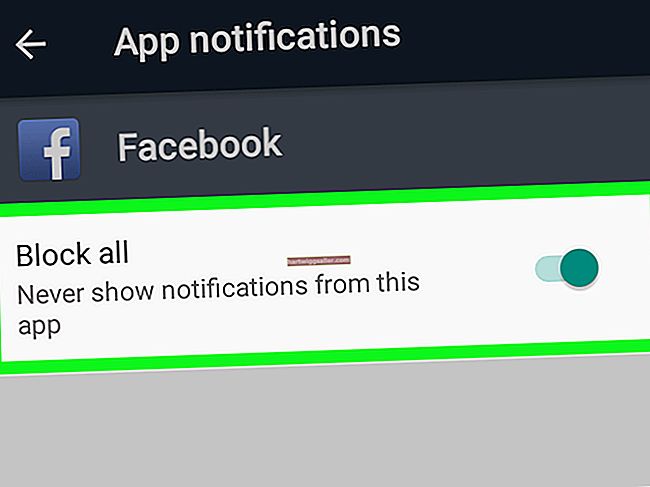Quer você queira cortar uma foto de sua cabeça e colocá-la no corpo do Homem de Ferro, remover um fundo feio de uma foto adorável de sua vitrine ou banir o rosto de seu ex de uma foto antiga, cortar imagens no Abode Photoshop começa com um processo simples. Primeiro, você deve selecionar áreas da foto com um contorno, uma espécie de traçado. Depois de selecionar uma parte da imagem traçando em torno de sua forma, você pode mover a área selecionada e arrastá-la para outra parte da imagem ou para uma nova foto, semelhante à maneira como você moveria um recorte de papel ao redor .
Embora o Adobe Photoshop CC versão 19.1.5 habilitado para nuvem tenha chegado em junho de 2018, o processo de corte de camadas de imagem tem sido bastante consistente desde que o conceito de camadas foi introduzido no programa nos anos 1990. Se você pode fazer isso no Photoshop CC, você deve estar confortável o suficiente para fazer isso nas versões mais antigas também.
ETAPA 1: prepare sua imagem
No Photoshop, abra a imagem da qual deseja cortar um elemento usando o menu Arquivo ou arraste a imagem para a área de trabalho. No menu Layer, que está localizado no lado direito da área de trabalho por padrão, você verá a imagem listada como Background. Clique no ícone de cadeado para fazer a imagem funcionar como uma camada.
Aprimore a área da imagem que você gostaria de focar, rolando a imagem para a área geral de interesse, segurando a tecla ALT e movendo a roda do mouse para frente para aumentar o zoom ou para trás para diminuir o zoom. Como alternativa, você pode simplesmente usar a ferramenta Zoom da caixa de ferramentas para aumentar ou diminuir o zoom.
ETAPA 2: faça o esboço
Selecione a ferramenta laço no menu da caixa de ferramentas do Photoshop. Ao clicar no laço, você terá a opção de escolher o laço regular, o laço poligonal ou o laço magnético - cada um funciona de maneira um pouco diferente, mas todos permitem que você contorne uma forma. Novamente, isso é como traçar as bordas da parte da imagem que você deseja cortar.
O laço regular funciona basicamente como a ferramenta de lápis do Photoshop: basta segurar o botão de seleção do mouse e arrastar o cursor ao redor da imagem para desenhar seu contorno. Para usar o laço poligonal, você clica em um ponto na imagem, arrasta a linha para o próximo ponto, clica novamente e repete o processo até criar um contorno fechado. O laço magnético funciona de forma semelhante, mas esta ferramenta detecta automaticamente as bordas dos objetos na imagem, o que pode ajudá-lo a criar um contorno mais preciso.
PASSO 3: corte-o
Agora que você definiu a forma que deseja recortar da imagem, tem opções. Se você quiser remover totalmente esta parte da foto, basta clicar em Excluir ou backspace no teclado para excluir a seleção - isso deixa um espaço em branco onde ficava a parte recortada, revelando a camada abaixo de toda a imagem.
Se quiser cortar sua seleção da imagem e usá-la em outro lugar, selecione Cortar no menu Editar. Abra a imagem na qual deseja recortar e selecione Colar no menu Editar. Selecione a ferramenta Mover na caixa de ferramentas, que é a ferramenta em forma de cruz com quatro setas, clique na imagem recortada com a ferramenta Mover, mantenha pressionado o botão de seleção do mouse e arraste o cursor para mover o recorte. Você também pode usar este método para mover a forma para uma parte diferente da imagem original.